Textul redactat în WordPress: ce este și cum să redactați textul
Publicat: 2023-06-14Căutați o modalitate de a masca sau ascunde anumite părți ale conținutului site-ului dvs.? Apoi, trebuie să aflați despre textul redactat în WordPress și cum să faceți acest lucru. Vom acoperi asta în acest ghid.
Vestea bună este că a învăța cum să redactați text în WordPress este mai ușor de realizat decât ați putea crede. Folosind instrumente simple, cum ar fi pluginul Eyes Only, vă permite să ascundeți manual textul folosind editorul WordPress sau să îl configurați automat în setările pluginului.
În această postare, vom discuta de ce ați putea dori să redactați textul în WordPress. Apoi, vă vom arăta cum să o faceți în doar câțiva pași. Să ajungem la asta!
De ce redactați textul în WordPress?
Înainte de a ne aprofunda cum să creați text redactat în WordPress, să trecem peste ce este și de ce ați dori să faceți acest lucru. În primul rând, a „redactar” înseamnă pur și simplu a cenzura sau a ascunde anumite părți ale unui text:
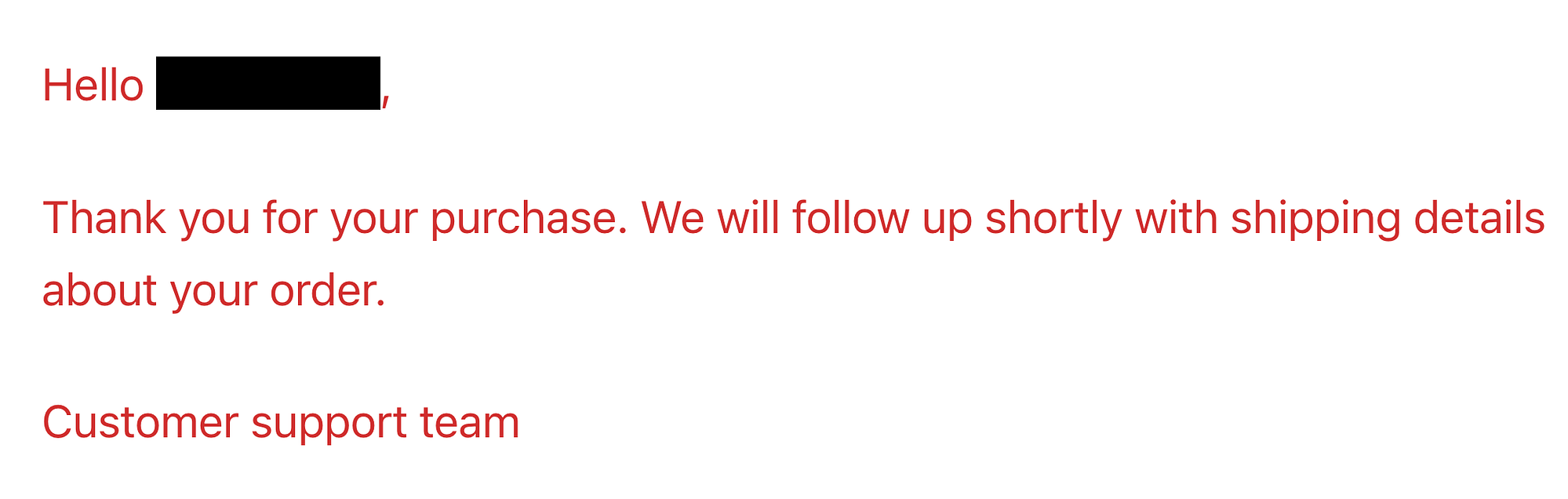
În exemplul de mai sus, identitatea unui client este ascunsă sau redactată. Acesta este un caz de utilizare comun.
În general, redactarea este adesea necesară din motive legale sau de confidențialitate, dar când vine vorba de publicarea online, există câteva scenarii diferite în care ați dori să o faceți.
De exemplu, să presupunem că ești un contabil independent care conduce un blog financiar. În tutorialele dvs., este posibil să doriți să furnizați exemple reale de documente oficiale care sunt parțial completate, fără a dezvălui informații sensibile.
În mod alternativ, dacă oferiți conținut premium pe site-ul dvs., este posibil să doriți să atrageți oamenii să devină clienți plătitori cu text redactat în WordPress. Puteți oferi o previzualizare a materialului dvs., estompând cele mai valoroase detalii, încurajând astfel oamenii să se înscrie la site-ul dvs. de membru sau la cursul online.
Cum să redactați text în WordPress
Acum că știți de ce ați putea dori să creați text redactat în WordPress, vă vom arăta cum puteți face acest lucru în trei pași!
- Pasul 1: Instalați și activați pluginul Eyes Only
- Pasul 2: redactați manual textul în editorul WordPress
- Pasul 3 (opțional): Configurați redactarea automată în setările pluginului
Pasul 1: Instalați și activați pluginul Eyes Only
Versiunea curentă: 1.0.9
Ultima actualizare: 18 aprilie 2023
eyes-only-plus.zip
Lucrul minunat despre WordPress este că vă permite să-și extindeți funcționalitatea folosind plugin-uri. Când vine vorba de redactare, cel mai simplu mod de a o face este cu pluginul Eyes Only .
Prin urmare, primul pas este să navigați la tabloul de bord WordPress. Apoi, accesați Plugin-uri > Adăugați nou și căutați „numai ochii:”
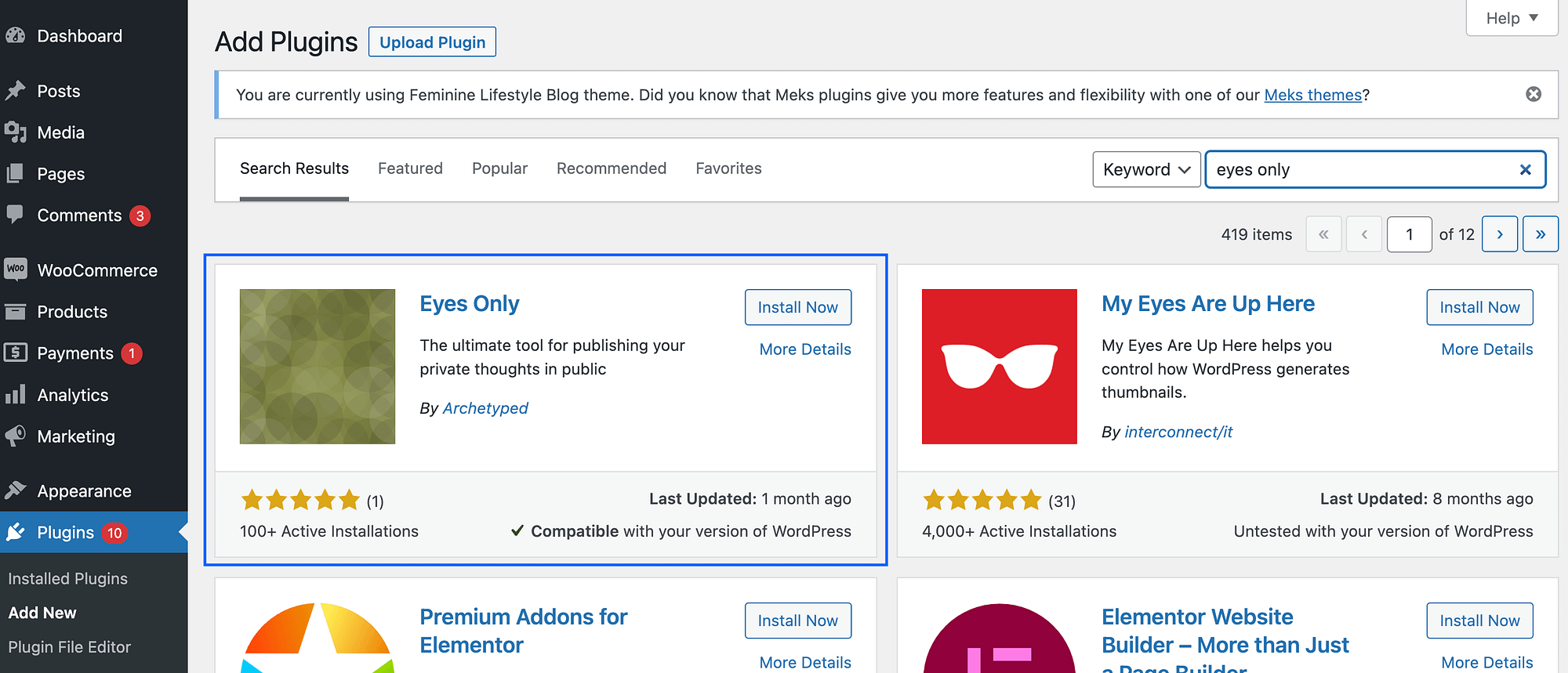
Odată ce ați găsit instrumentul, faceți clic pe Instalare acum, urmat de Activare . Eyes Only nu necesită nicio configurație, așa că acum sunteți gata să treceți la pasul următor!
Pasul 2: redactați manual textul în editorul WordPress
Dacă trebuie să redactați doar o cantitate mică de text sau o singură postare de blog, poate doriți să faceți acest lucru manual. Pentru a începe, pur și simplu navigați la pagina sau postarea care conține textul pe care doriți să-l ascundeți. Apoi, deschideți Editorul de blocuri.
Pentru exemplul nostru, vom redacta o postare de blog „premium”:
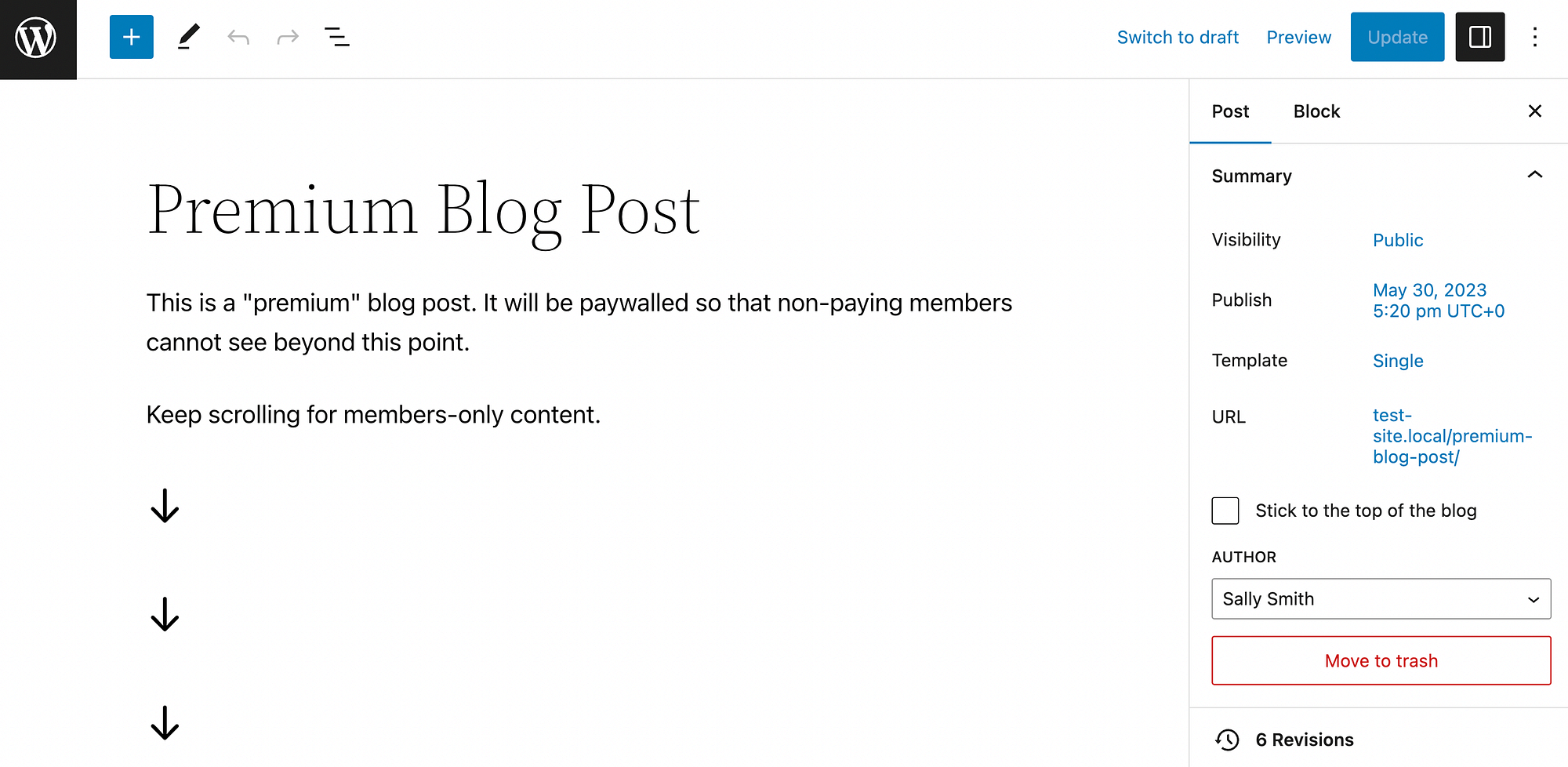
Pentru a începe redactarea, faceți clic pe cele trei puncte verticale din extrema dreaptă a meniului orizontal. Aceasta vă va deschide Opțiuni . Găsiți panoul Editor și selectați Editor de cod :
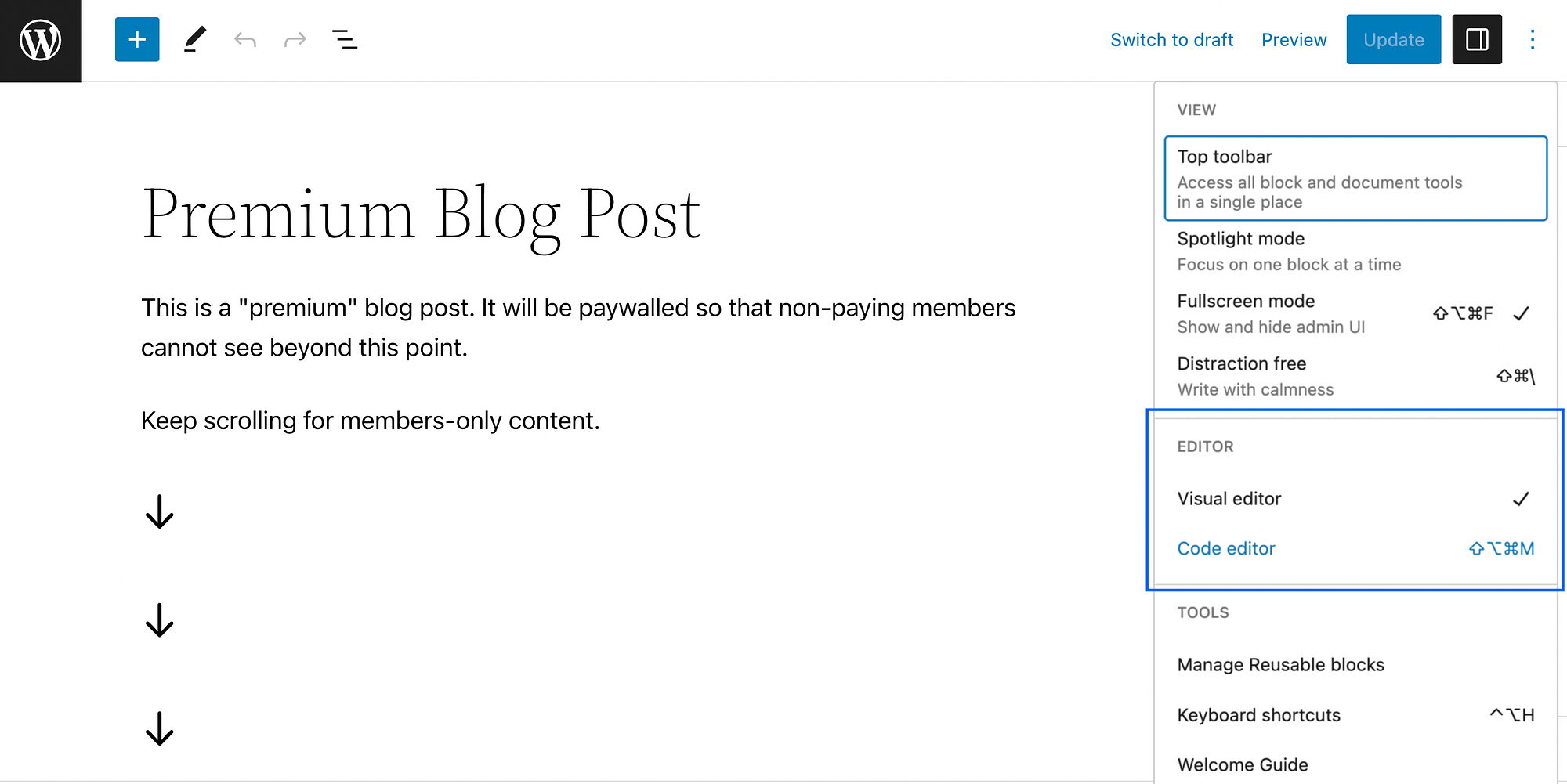
Acest lucru vă va trece automat de la editorul vizual la editorul de cod, dar nu vă stresați! Aici vom folosi doar cel mai elementar HTML.
Apoi, localizați locul unde doriți să înceapă textul redactat în WordPress. Aici, tastați [redact] . Apoi, găsiți punctul în care doriți să se încheie redactarea și tastați [/redact] după aceea:
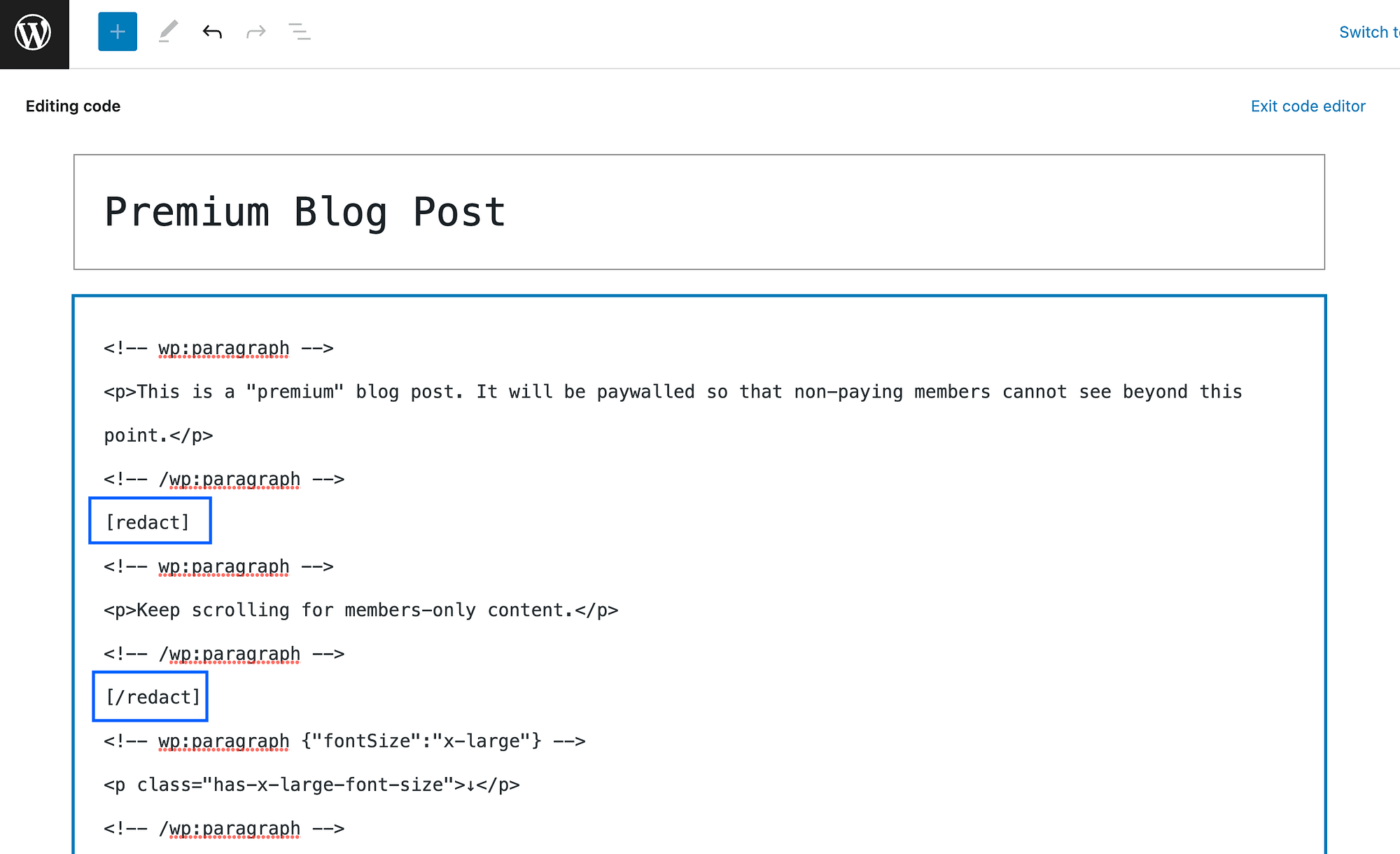
Acum pur și simplu apăsați Actualizare pentru a finaliza modificările! Și, dacă doriți să reveniți la editorul dvs. vizual, puteți apăsa oricând Ieșire din editorul de cod .
Rețineți, totuși, că nu veți putea vedea redactarea în acțiune atunci când sunteți conectat ca administrator pe site-ul dvs. WordPress.
Pentru a verifica din nou dacă funcționează, va trebui fie să vă deconectați, fie să utilizați o filă de browser incognito pentru a vedea redactarea pe front-end.
Iată cum s-a dovedit exemplul nostru după mai multă redactare:
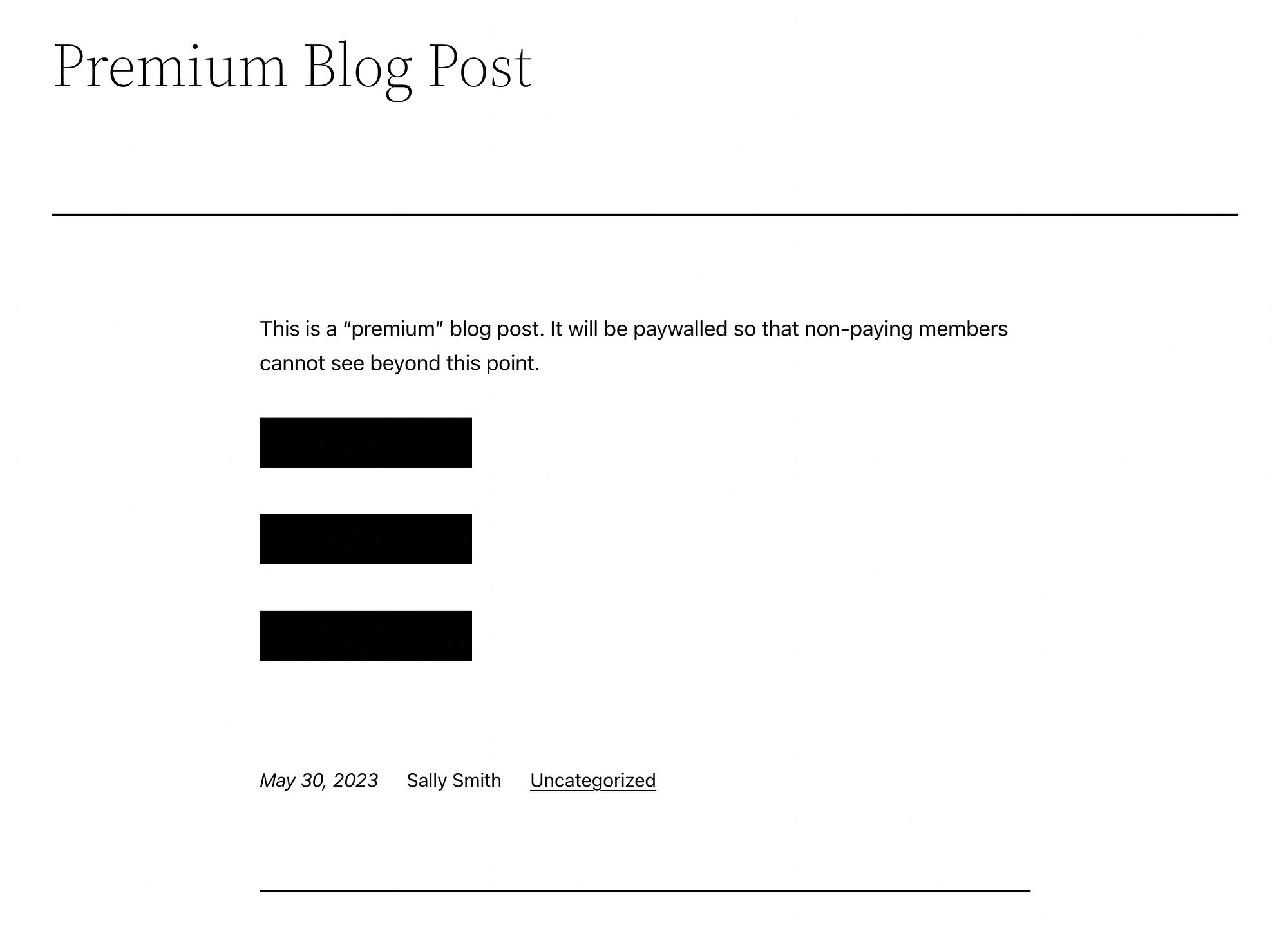
Este la fel de simplu!
De asemenea, după cum puteți vedea, am folosit Editorul de blocuri, dar dacă încă utilizați Editorul clasic, veți putea folosi în schimb butonul de redactare Eyes Only.

Pasul 3 (opțional): Configurați redactarea automată în setările pluginului
Dacă doriți să redactați conținut pe site-ul dvs. WordPress, este posibil să doriți să configurați acest lucru în setările pluginului. În acest fel, puteți masca automat anumite cuvinte și expresii dintr-o singură lovitură.
Să vedem cum ar funcționa asta.
Pentru a începe, reveniți la tabloul de bord WordPress. Apoi, accesați Setări > Numai ochi :
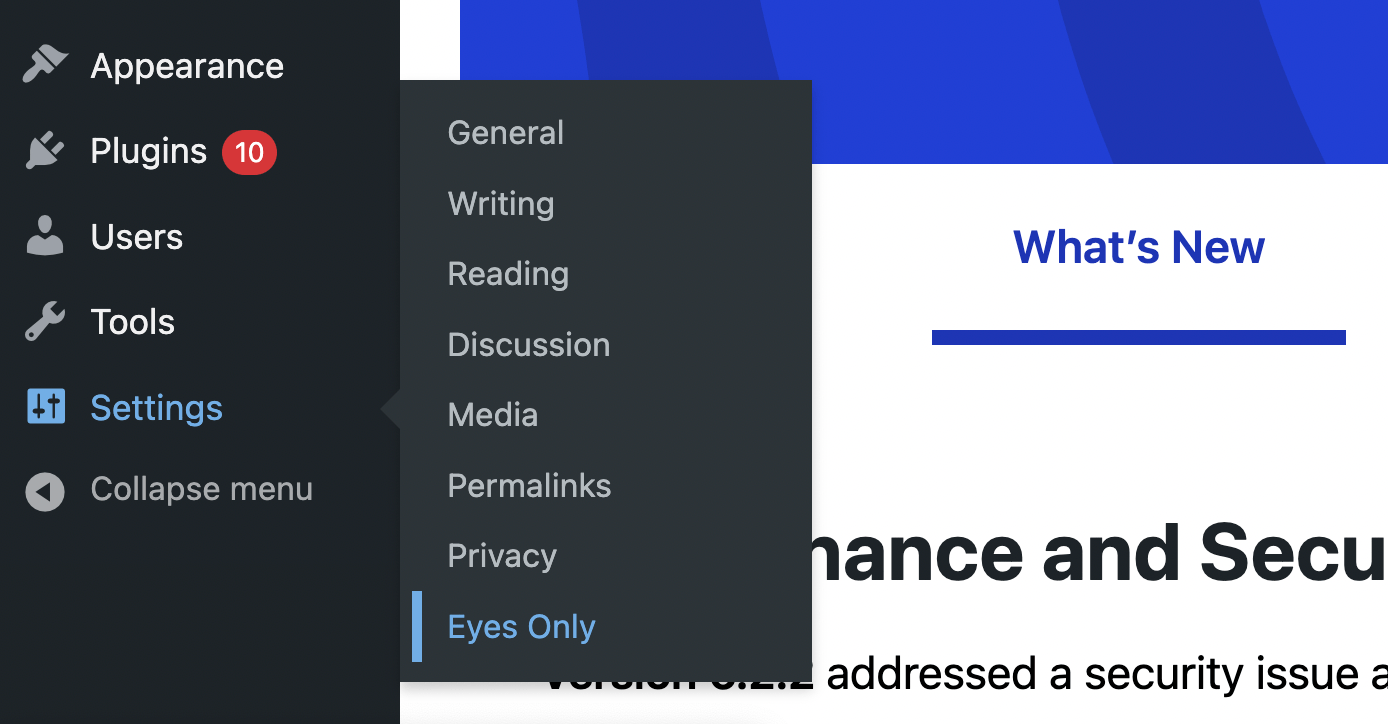
Aceasta vă va duce la ecranul Redacții automate . Faceți clic pe Adăugați nou :
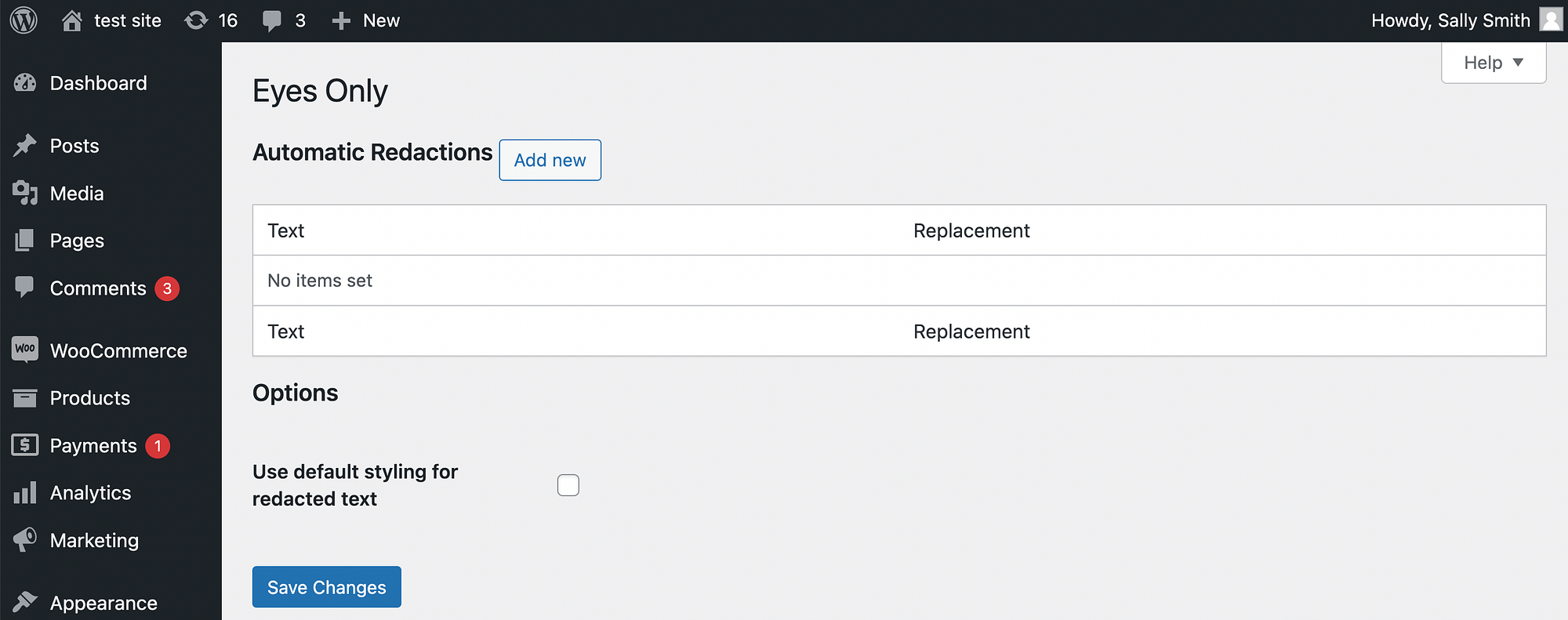
Aici, puteți pur și simplu să introduceți cuvântul sau expresia pe care doriți să o redactați pe site-ul dvs. WordPress.
De dragul acestui exemplu, vom folosi cuvântul „Premium”. Iar textul nostru de înlocuire va fi „Numai pentru membri:”
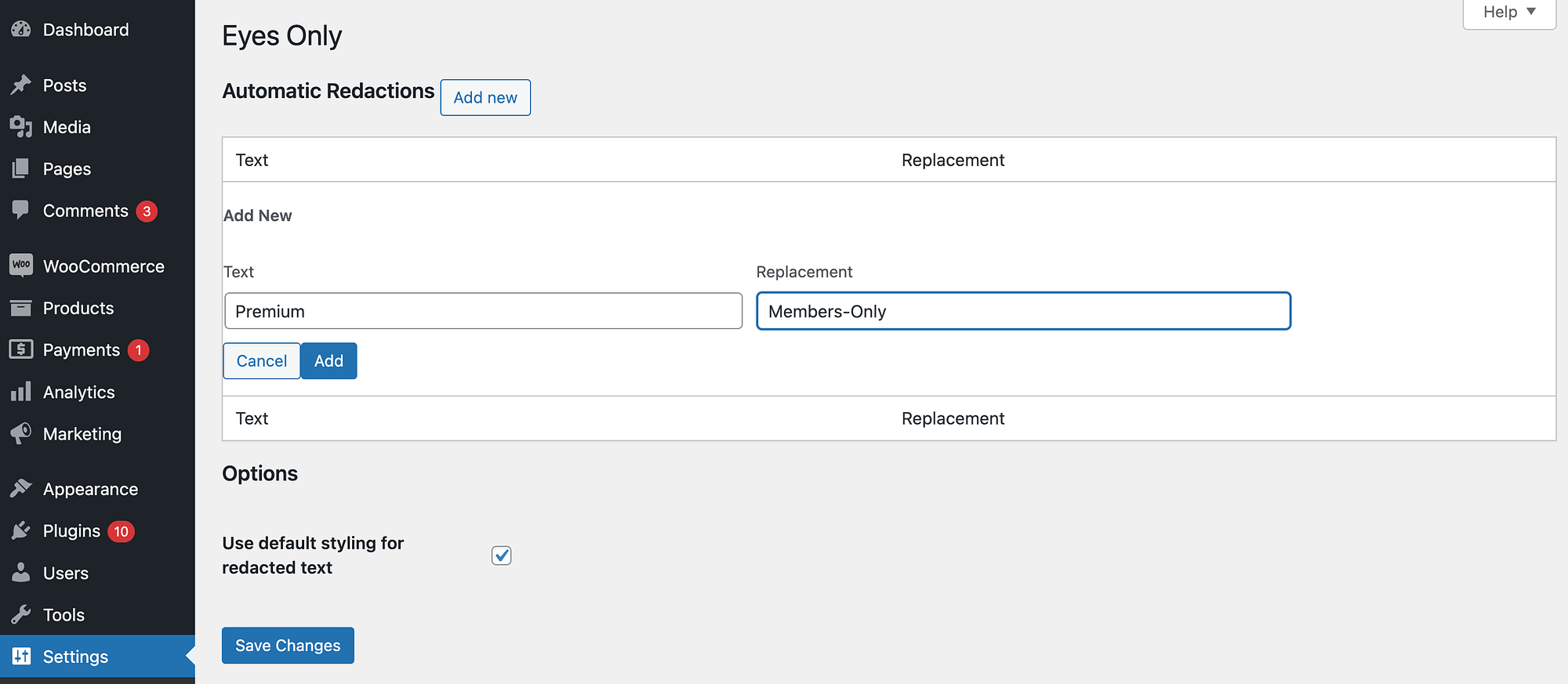
Apoi, faceți clic pe Adăugare , urmat de Salvare modificări . Asta este!
Dacă doriți să ștergeți o redactare automată, treceți cu mouse-ul peste ea și faceți clic pe Ștergeți urmat de Da . Apoi, salvați modificările:
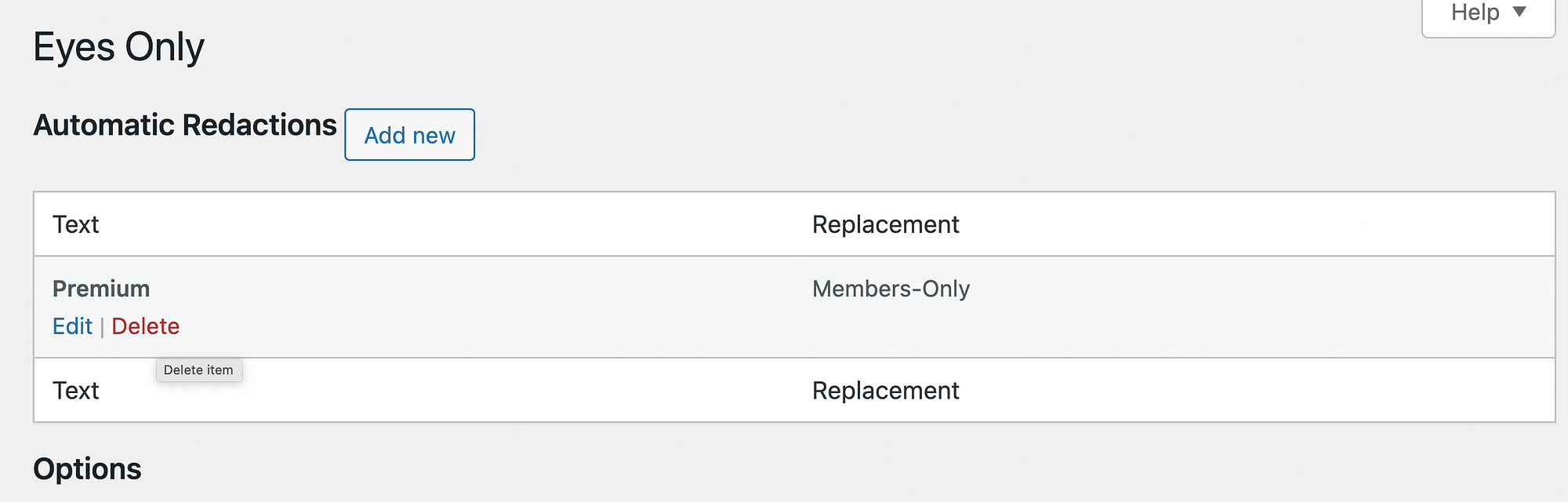
Rețineți că câmpul Text este sensibil la majuscule și minuscule. Asta înseamnă că dacă doriți ca toate variațiile să fie redactate în WordPress, ar trebui să adăugați și o redactare pentru „premium” în acest scenariu.
Concluzie
Dacă anumite pagini de pe site-ul dvs. web conțin informații sensibile sau dacă doriți să ascundeți conținut premium de utilizatori, vă recomandăm să mascați un anumit text. Cu toate acestea, WordPress nu oferă această funcționalitate din cutie.
Din fericire, puteți crea text redactat în WordPress folosind un plugin precum Eyes Only. După ce instalați instrumentul, puteți redacta manual textul în editorul WordPress.
Cu toate acestea, dacă căutați o abordare alternativă, ați putea lua în considerare crearea de postări private WordPress sau gestionarea rolurilor de utilizator WordPress.
Aveți întrebări despre cum să creați text redactat în WordPress? Spune-ne în secțiunea de comentarii de mai jos!
